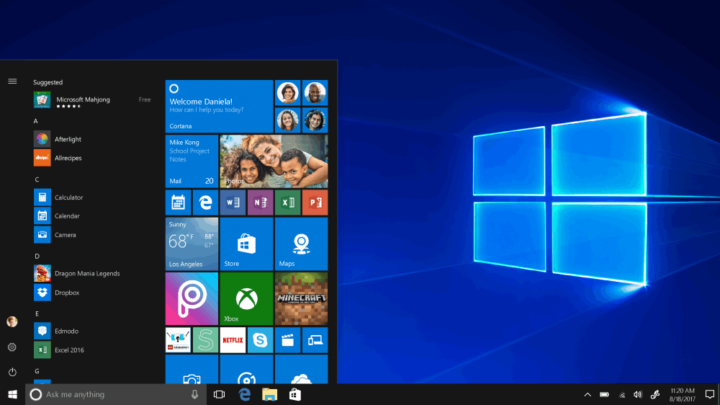Kartais šią problemą gali sukelti „WIndows Defender“ ugniasienė
- „Microsoft Office“: Nepavyko paleisti „Office“ klaidos kodas 147-0 atsiranda, kai vartotojai bando paleisti programą.
- Klaida gali atsirasti dėl sugadintų sistemos failų ir netinkamo diegimo.
- Atliekant švarų paleidimą ir iš naujo įdiegus „Microsoft Office“ klaida gali būti ištaisyta.

XĮDIEGTI PASPUSTELĖT ATSISIUNČIŲ FAILĄ
Ši programinė įranga ištaisys įprastas kompiuterio klaidas, apsaugos jus nuo failų praradimo, kenkėjiškų programų, aparatinės įrangos gedimų ir optimizuos jūsų kompiuterį maksimaliam našumui. Išspręskite kompiuterio problemas ir pašalinkite virusus dabar atlikdami 3 paprastus veiksmus:
- Atsisiųskite „Restoro PC Repair Tool“. kuri pateikiama kartu su patentuotomis technologijomis (yra patentas čia).
- Spustelėkite Pradėti nuskaitymą Norėdami rasti „Windows“ problemas, kurios gali sukelti kompiuterio problemų.
- Spustelėkite Remontuoti visus Norėdami išspręsti problemas, turinčias įtakos jūsų kompiuterio saugai ir našumui.
- „Restoro“ atsisiuntė 0 skaitytojų šį mėnesį.
Yra daug klaidų, su kuriomis gali susidurti vartotojai, naudodami „Microsoft Office“ programą savo kompiuteriuose. Šios klaidos gali atsirasti dėl daugybės programinės įrangos problemų. Tačiau „Microsoft Office Nepavyko paleisti Office“ klaidos kodas 147-0 yra viena iš dažniausiai pasitaikančių klaidų, kuriomis skundžiasi vartotojai.
Tai neleidžia vartotojams pasiekti programos ir naudotis jos paslaugomis. Taip pat galite peržiūrėti mūsų vadovą apie kaip pašalinti „Microsoft Office“ klaidos kodą 30204-44 savo kompiuteryje.
Kas sukelia „Microsoft Office“ klaidos kodą 147-0
„Microsoft Office“ klaidos kodas 147-0 Nepavyko paleisti „Office“ gali atsirasti dėl daugelio veiksnių, pradedant nuo programos ar kompiuterio problemų. Kai kurios priežastys yra šios:
- Sugadinti sistemos failai - Biuro programinę įrangą gali paveikti sugadinti sistemos failai jūsų kompiuteryje. Dėl jų sistema netinkamai sąveikauja su programa, todėl atsiranda klaidų. Taigi, kai turėsite sugadinti sistemos failai arba trūkstamų failų, tai gali turėti įtakos jūsų sistemos našumui ir „Microsoft Office“ gali pateikti klaidos kodą 147-0.
- Kenkėjiškų programų ar virusų infekcija – Jei kompiuteryje yra kenkėjiškų programų arba virusų, tai gali paveikti jame veikiančias programas. Jis gali įžeminti „Office“ programą, neleisdamas jai tinkamai veikti.
- Netinkamas montavimas – Kai yra klaida „Microsoft Office“ diegimo procese programa, ji gali paveikti jos funkcionalumą ir sukelti klaidų. Taip pat galite susidurti su klaidos kodu 147-0, jei diegimo failas sugadintas.
- „Windows Defender“ ugniasienės trukdžiai – Užkardos veikla jūsų kompiuteryje gali trukdyti jame veikiančių programų procesams. Jis blokuoja ryšį tarp „Office“ ir komponentų, reikalingų jai veikti.
Šie veiksniai įvairiuose kompiuteriuose gali skirtis. Nepaisant to, atliksime pagrindinius klaidos ištaisymo veiksmus.
Kaip ištaisyti „Microsoft Office“ klaidos kodą 147-0?
Prieš atlikdami bet kokius išplėstinius veiksmus, atlikite šiuos veiksmus:
- Išjunkite fone veikiančias programas kompiuteryje.
- Laikinai išjunkite antivirusinę programinę įrangą savo kompiuteryje.
- Iš naujo paleiskite „Windows“ saugiuoju režimu ir patikrinkite, ar klaidos kodas 147-0 išlieka.
Jei negalite išspręsti problemos, tęskite toliau išvardytus sprendimus.
1. Atlikite švarų paleidimą
- Paspauskite Windows + R klavišą, kad atidarytumėte Bėk dialogo langas, įveskite msconfigir spustelėkite Gerai.
- Pasirinkite Paslaugos skirtuką ir pažymėkite laukelį Slėpti visas Microsoft paslaugas parinktį, tada spustelėkite Viską išjungti mygtuką.

- Eikite į Pradėti skirtukas ir Atidarykite Task Manager.

- Pasirinkite paleidimo programos ir bakstelėkite Išjungti mygtuką.

- Iš naujo paleiskite kompiuterį ir patikrinkite, ar laikinojo aplanko klaida išlieka.
Tai neleidžia vykdyti programų, kurios gali sukelti problemų su Microsoft Office, kai paleidžiate sistemą.
2. Pataisykite „Microsoft Office“.
- Paspauskite Windows + R klavišą, kad atidarytumėte Bėk dialogo langas, įveskite appwiz.cpl, ir spustelėkite Gerai atidaryti Programos ir funkcijos.
- Dešiniuoju pelės mygtuku spustelėkite Microsoft Office ir spustelėkite Keisti iš išskleidžiamojo meniu.

- Bakstelėkite Greitas remontas parinktį naujuose languose ir bakstelėkite Remontas mygtuką.

- Išbandykite Remontas internetu parinktis, jei greitasis taisymas negali to išspręsti.
Eksperto patarimas:
REMIAMAS
Kai kurias kompiuterio problemas sunku išspręsti, ypač kai kalbama apie sugadintas saugyklas arba trūkstamus „Windows“ failus. Jei kyla problemų taisant klaidą, jūsų sistema gali būti iš dalies sugedusi.
Rekomenduojame įdiegti „Restoro“ – įrankį, kuris nuskaitys jūsų įrenginį ir nustatys gedimą.
Paspauskite čia atsisiųsti ir pradėti taisyti.
„Microsoft Office“ taisymas išspręs trūkstamas arba sugadintas programos failų problemas, dėl kurių gali kilti klaidų prisijungiant prie „Microsoft Office“.
Peržiūrėkite mūsų straipsnį apie tai, ką daryti, jei nieko neįvyksta, kai pasirenkate vykdyti kaip administratorių „Windows 11“.
3. Atnaujinkite Windows operacinę sistemą
- Paspauskite Windows + aš klavišą, kad atidarytumėte „Windows“ nustatymai programėlė.
- Spustelėkite Windows "naujinimo ir bakstelėkite Tikrinti, ar yra atnaujinimų mygtuką. Jei yra kokių nors naujinimų, jis jų ieškos ir įdiegs.

Atnaujinus „Windows“, ištaisomos klaidos, turinčios įtakos sistemos veikimui, ir pridedamos naujos funkcijos, padedančios paleisti jos programas. Skaityti apie „Windows“ taisymas neprisijungia prie naujinimo paslaugos jei klaida įvyksta jūsų kompiuteryje.
- 0x800704C6: Kaip ištaisyti šią „Microsoft Store“ klaidą
- „Microsoft“ nesiunčia saugos kodo: 2 būdai, kaip jį ištaisyti
- Geriausi biuro priedai: 15 pasirinkimų, kurie puikiai veikia 2023 m
- Office for Windows 11: kaip atsisiųsti nemokamai
4. Ištrinkite „Office“ registro dalinius raktus
- Paspauskite Windows + R mygtuką, kad atidarytumėte Bėk dialogo lange įveskite regedit, tada paspauskite Įeikite atidaryti Registro redaktorius.
- Eikite į šį kelią. tada ištrinkite registro raktą aplanke:
HKEY_LOCAL_MACHINE\SOFTWRE\Microsoft\Office\ClickToRun
- Eikite į šį kelią ir ištrinkite registro raktą aplanke:
HKEY_LOCAL_MACHINE\SOFTWARE\Microsoft\AppVISVHKEY_CURRENT_USER\Software\Microsoft\Office
- Iš naujo paleiskite kompiuterį ir patikrinkite, ar „Microsoft Office“ rodomas klaidos kodas 147-0.
Galite perskaityti apie kaip ištaisyti sugadintą registrą sistemoje Windows.
5. Iš naujo įdiekite „Microsoft Office“.
- Paspauskite Windows + aš klavišą, kad atidarytumėte „Windows“ nustatymai programėlė.
- Spustelėkite Programėlės ir spustelėkite Įdiegtos programėlės.

- Ieškokite Biuras programą ir spustelėkite trys taškai mygtuką prieš jį. Pasirinkite Pašalinkite iš išskleidžiamojo meniu, tada spustelėkite Pašalinkite veiksmui patvirtinti.

- Iš naujo paleiskite kompiuterį, tada iš naujo įdiekite „Microsoft Office“, kad patikrintumėte, ar klaida išlieka.
Iš naujo įdiegę „Office“ programą galite išspręsti sugadinto diegimo failo problemas.
Mūsų skaitytojai taip pat gali peržiūrėti mūsų straipsnį apie klaida 30016-22 ir kaip ištaisyti „Office“ diegimo klaidą savo kompiuteryje.
Norėtume išgirsti daugiau iš jūsų šiuo klausimu, todėl nedvejodami pakomentuokite tam skirtame skyriuje žemiau.
Vis dar kyla problemų? Pataisykite juos naudodami šį įrankį:
REMIAMAS
Jei pirmiau pateikti patarimai neišsprendė problemos, jūsų kompiuteryje gali kilti gilesnių „Windows“ problemų. Mes rekomenduojame atsisiunčiant šį kompiuterio taisymo įrankį (TrustPilot.com įvertinta puikiai), kad lengvai juos išspręstumėte. Įdiegę tiesiog spustelėkite Pradėti nuskaitymą mygtuką ir tada paspauskite Remontuoti visus.